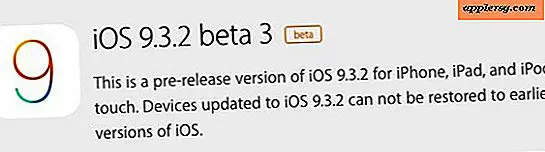14 Must-Know Tips & Trik untuk Mac OS X

Kita sering ditanya apa satu-satunya tip Mac yang paling berguna, atau segenggam trik terbaik. Tidak mungkin untuk menjawab pertanyaan seperti itu mengingat keragaman kasus penggunaan OS X, tapi inilah kumpulan apa yang pasti beberapa tips terbaik mutlak untuk Mac OS X yang harus dianggap harus-tahu untuk semua pengguna Mac. Kami telah membahas semua ini secara individual sebelumnya, tetapi jika Anda ingin belajar banyak dalam satu duduk Anda berada di tempat yang tepat.
Tampilkan File Tersembunyi di Buka & Simpan Dialog Windows
Pernahkah Anda ingin mengakses file tersembunyi dari jendela Buka atau Simpan dialog? Anda dapat dengan mudah beralih file tersembunyi dengan menekan Command + Shift + Period di setiap jendela dialog. 
Go To Folder
Menekan Command + Shift + G di Finder akan menampilkan dialog Go To Folder, ini tidak diragukan lagi adalah cara tercepat untuk menavigasi jauh ke dalam OS X filesystem. Bagian terbaik selanjutnya? Penyelesaian tab berfungsi, jadi Anda bahkan tidak perlu mengetikkan path lengkap. Ini juga berfungsi di dialog Buka & Simpan juga dan ini bisa dibilang salah satu pintasan keyboard yang paling berguna untuk Finder. 
Instant Image Slideshow Anywhere di OS X Finder
Lain kali Anda membalik-balik serangkaian gambar di OS X Finder, pilih semuanya, lalu tekan Command + Option + Y untuk membuat dan tampilan slide fullscreen instan dari gambar yang dipilih. 
Mode Fokus Instan, Sembunyikan Semua Aplikasi Windows Kecuali Foreground
Bosan dengan jutaan jendela terbuka, mengacaukan ruang kerja Anda? Tekan Command + Option + H untuk menyembunyikan setiap jendela dan aplikasi kecuali untuk aplikasi latar depan, menganggapnya sebagai cara untuk dengan cepat mendorong distraksi ke samping dan fokus. 
Sembunyikan Aplikasi Saat Ini & Windows Saat Ini
Bos Anda datang, cepat, sembunyikan jendela Facebook itu! Apakah Anda mencoba menyimpan rahasia atau hanya ingin melakukan sesuatu yang lain, Anda dapat langsung menyembunyikan aplikasi atau jendela yang sedang aktif dengan menekan Command + H 
Seketika Kunci Layar
Control + Shift + Eject secara instan mengunci layar dan memanggil screensaver, ingatlah bahwa fitur kunci kata sandi harus diaktifkan secara terpisah sebelum Anda akan menggunakan yang ini, jika tidak, layar akan mati. 
Ambil Layar Ditembak dan Simpan Di Papan Klip
Tekan Command + Control + Shift + 3 untuk mengambil tangkapan dari seluruh layar dan simpan di clipboard. Jika ini terdengar akrab bagi pengguna Windows, ini karena pada dasarnya Mac setara dengan tombol Print Screen yang tidak ada pada keyboard Apple yang disederhanakan. Pengguna Mac Longtime kemungkinan besar akan lebih memilih opsi Command + Shift + 3 klasik meskipun, yang membuang screen shot langsung ke desktop.
Potong & Tempel File di Finder
Gunakan Command + C seperti biasa, lalu tekan Command + Option + V untuk "memindahkan" item, secara efektif memotong dan menempelkan dokumen ke lokasi baru. Pengguna Windows lama akan menganggap ini berguna, tetapi itu juga hanya cara pintas keyboard yang bagus untuk memindahkan file. Ini terbatas pada OS X Lion dan kemudian. 
Make ~ / Library Visible Again
OS X Lion dan kemudian default untuk menyembunyikan direktori perpustakaan pengguna, itu masih dapat diakses melalui berbagai cara, tetapi Anda dapat membuatnya selalu terlihat di direktori home lagi dengan perintah terminal berikut: chflags nohidden ~ / Library / 
Siklus Windows dalam Aplikasi Saat Ini
Command + `(di samping kunci 1) mengayuh melalui jendela aplikasi saat ini, tanpa harus masuk ke Mission Control. Ini mungkin cara tercepat dan paling efisien untuk dengan cepat membolak-balik jendela aplikasi di OS X. 
Siklus Melalui Semua Aplikasi Terbuka
Command + Tab pengalih aplikasi mendapat banyak penggunaan oleh pengguna listrik untuk alasan yang baik, ini adalah salah satu cara tercepat untuk berpindah di antara aplikasi yang terbuka, tanpa tangan Anda yang pernah meninggalkan keyboard. Menggabungkan ini dengan bersepeda melalui jendela aktif adalah penghemat waktu besar. 
Cepat Paksa Keluar dari Aplikasi Aktif Saat Ini
Tahan Command + Option + Shift + Escape selama sekitar 2-3 detik untuk memaksa keluar dari aplikasi yang sedang aktif tanpa dialog konfirmasi apa pun, dan tanpa harus mematikannya melalui monitor aktivitas atau menu Force Quit. Hanya perhatikan tidak ada peringatan aplikasi segera berhenti tanpa menyimpan apa-apa, sempurna untuk ketika sesuatu akan rusak. 
Peluncuran Aplikasi dengan Spotlight
Tekan Command + Spasi dan mulailah mengetik nama aplikasi yang ingin Anda luncurkan, lalu tekan kembali untuk membuka aplikasi itu dengan segera. Jika Anda tercepat dengan keyboard, ini akan menjadi cara tercepat untuk meluncurkan aplikasi di OS X. 
Buang Windows dari Melanjutkan pada Quit Aplikasi
Tidak ingin fitur Windows Restore OS X untuk melanjutkan aplikasi windows saat ini pada peluncuran berikutnya? Gunakan Command + Option + Q ketika Anda keluar dari aplikasi untuk membuang windows saat ini, mencegah mereka dari dipulihkan pada saat Anda meluncurkan aplikasi itu. 
Ingin lebih banyak kiat dan trik untuk Mac OS X, iOS, atau barang Apple secara umum? Ikuti kami di Twitter dan sukai kami di Facebook untuk terbaru!